
Spolupráca na zdieľanej Freeform nástenke na Macu
Keď spolupracujete s inými ľuďmi na zdieľanej Freeform nástenke, môžete vykonávať úpravy a pozrieť si, či sa nejaké úpravy vykonali, kým ste boli preč. Zmeny sa uložia v iCloude, takže každému užívateľovi s prístupom k nástenke sa bude zobrazovať najnovšia verzia bez ohľadu na to, kedy ju otvorí.
Otvorte a upravte nástenku zdieľanú s vami
Na Macu môžete otvoriť zdieľanú nástenku pomocou odkazu, ktorý vám bol odoslaný.
Kliknite na odkaz, ktorý ste dostali. Otvorí sa apka Freeform
 .
.Po otvorení zdieľanej nástenky ju nájdete v kategórii Zdieľané v postrannom paneli Freeform.
Ak vám vlastník udelil povolenie, upravte nástenku.
Zmeny, ktoré robíte vy a ostatní, uvidia v reálnom čase všetci účastníci, ktorí majú nástenku otvorenú.
Zobrazenie ostatných účastníkov pracujúcich na nástenke
Môžete v reálnom čase sledovať, kde na nástenke pracujú iní účastníci, alebo sledovať, keď sa niekto iný pohybuje po nástenke. Ak napríklad spolupracujete s niekým, kto používa nástenku na prezentovanie návrhu, môžete vidieť, kde na nástenke sa nachádza a čo daný účastník vidí.
Na Macu prejdite do apky Freeform
 .
.V postrannom paneli kliknite na Zdieľané a dvojitým kliknutím otvorte žiadanú nástenku.
Ak sa postranný panel nezobrazuje, vyberte Zobraziť > Zobraziť postranný panel.
Kliknite v paneli s nástrojmi na tlačidlo Spolupracovať (vyzerá takto
 , ak ku kontaktu nie je priradená žiadna fotka. V opačnom prípade uvidíte fotku jednotlivca alebo ikonu skupiny), zapnite Kurzor účastníka (ak nie je zapnutý) a potom vykonajte niektorý z nasledujúcich krokov:
, ak ku kontaktu nie je priradená žiadna fotka. V opačnom prípade uvidíte fotku jednotlivca alebo ikonu skupiny), zapnite Kurzor účastníka (ak nie je zapnutý) a potom vykonajte niektorý z nasledujúcich krokov:Preskočiť na miesto, kde účastník pracuje: Pod položkou Aktuálni účastníci kliknite na meno osoby.
Každý účastník má lištu naľavo od svojho mena. Farba lišty pomáha každému identifikovať, kto robí zmeny v nástenke.
Sledujte, kým účastník prezentuje alebo pracuje na nástenke: Kliknite na
 vedľa mena účastníka a potom vyberte Sledovať.. Prípadne, ak ste práve preskočili na účastníka, môžete kliknúť na ikonu osoby, ktorú chcete sledovať, a potom kliknúť na Sledovať.
vedľa mena účastníka a potom vyberte Sledovať.. Prípadne, ak ste práve preskočili na účastníka, môžete kliknúť na ikonu osoby, ktorú chcete sledovať, a potom kliknúť na Sledovať.Čokoľvek, čo označíte predtým, ako začnete sledovanie, sa odznačí, a farba okraja sa bude zhodovať s kurzorom osoby, ktorú sledujete.
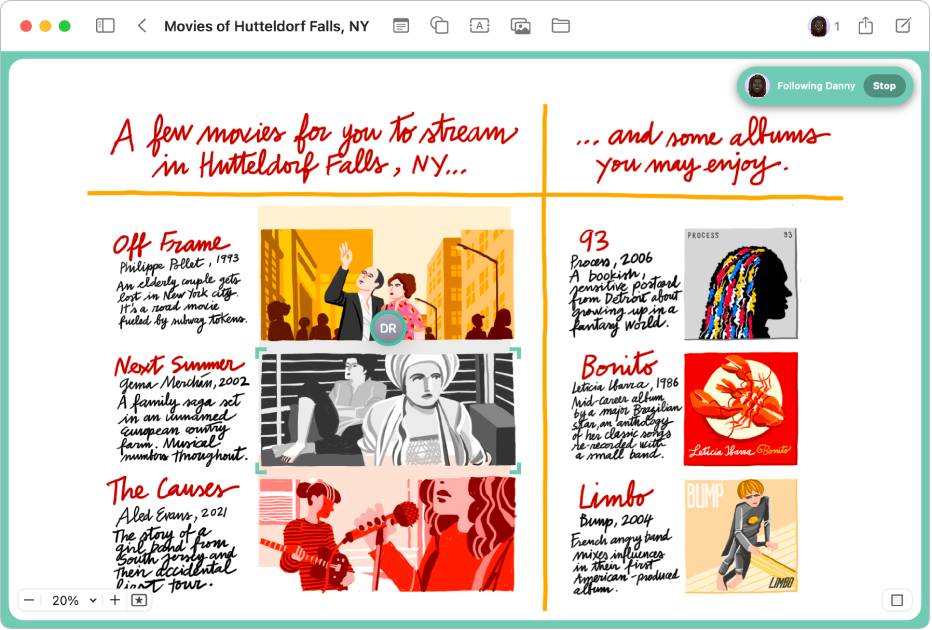
Ak vykonáte úpravy alebo zmeníte priblíženie, keď niekoho sledujete, proces sa automaticky zastaví. V pravom hornom rohu vedľa mena účastníka kliknite na Obnoviť, čím ho začnete opäť sledovať.
Ak chcete zastaviť sledovanie, kliknite na Zastaviť v pravom hornom rohu vedľa mena účastníka.
Komunikácia s ostatnými v nástenke
Na Macu prejdite do apky Freeform
 .
.V postrannom paneli kliknite na Zdieľané a dvojitým kliknutím otvorte žiadanú nástenku.
Ak sa postranný panel nezobrazuje, vyberte Zobraziť > Zobraziť postranný panel.
Kliknite v paneli s nástrojmi na tlačidlo Spolupracovať (vyzerá takto
 , keď ku konverzácii nie je priradená žiadna fotka. V opačnom prípade uvidíte fotku jednotlivca alebo ikonu skupiny) a potom vykonajte niektorý z nasledujúcich krokov:
, keď ku konverzácii nie je priradená žiadna fotka. V opačnom prípade uvidíte fotku jednotlivca alebo ikonu skupiny) a potom vykonajte niektorý z nasledujúcich krokov:Odoslať text: Kliknutím na
 prejdete na konverzáciu.
prejdete na konverzáciu. Začať hovor cez FaceTime: Kliknite na
 (pre audio hovor) alebo
(pre audio hovor) alebo  (pre video hovor).
(pre video hovor).
Keď zdieľate nástenku pomocou apky Správy, môžete vidieť, kto vykonal aktualizácie, odkedy ste si naposledy zobrazili nástenku v apke Správy. Pozrite si tému Spolupráca na projektoch v apke Správy.